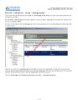YOMEDIA

ADSENSE
ISA Array
169
lượt xem 46
download
lượt xem 46
download
 Download
Vui lòng tải xuống để xem tài liệu đầy đủ
Download
Vui lòng tải xuống để xem tài liệu đầy đủ
Bài lab gồm những nội dung chính : Cài đặt và cấu hình ISA Storage trên DC. Cài đặt ISA Server trên 2 máy Array. Cấu hình Network loadbala...ncing
AMBIENT/
Chủ đề:
Bình luận(0) Đăng nhập để gửi bình luận!
Nội dung Text: ISA Array
- TRUNG TÂM ĐÀO TẠO MẠNG MÁY TÍNH NHẤT NGHỆ ĐỐI TÁC ĐÀO TẠO CỦA MICROSOFT TẠI VIỆT NAM 105 Bà Huyện Thanh Quan, Q3, TP. HCM Tel: 9.322.735 – 0913.735.906 Fax: 9.322.734 www.nhatnghe.com ISA ARRAY I. Giới thiệu - Cấu hình Network Loadbalancing Internal - Bài lab gồm những nội dung chính : * Cài đặt và cấu hình ISA Storage trên DC * Cài đặt ISA Server trên 2 máy Array * Cấu hình Network loadbalancing * Chỉnh thời gian tự cập nhật Array ISA Server 1 IP : 192.168.X.1/ 24 DNS : 192.168.X.2 DC – ISA Storage Internet ISA Server 2 IP : 192.168.X.2/24 IP : 192.168 .X.3/24 DG : 192.168.x.100 DNS : 192.168.X. 2 DNS : 192.168.X.2 II. Chuẩn bị - 1 máy DC (PC02) , chỉnh password domain admin thành 123 - 2 máy Win2k3 (PC01 và PC03) , join vào domain III. Thực hiện 1. Cài đặt ISA Storage trên máy DC B1 : Chạy file Setup trong bộ source ISA 2006 B2 : Enterprise Chọn Install ISA Server 2006 Màn hình Wellcom chọn Next Next Next 1 Phiên Bản Thử Nghiệm – Lưu Hành Nội Bộ
- TRUNG TÂM ĐÀO TẠO MẠNG MÁY TÍNH NHẤT NGHỆ ĐỐI TÁC ĐÀO TẠO CỦA MICROSOFT TẠI VIỆT NAM 105 Bà Huyện Thanh Quan, Q3, TP. HCM Tel: 9.322.735 – 0913.735.906 Fax: 9.322.734 www.nhatnghe.com B3 : Chọn Install Configuration Storage server B4 : Điền username và password của Next Next Next Next account Domain Admin Next Install Finish 2. Tạo Array trên ISA Storage B2 : Đặt tên Array : Array_1 B1 : Chuột phải lên Array chọn New Array B3 : Hộp thọai Array DNS Name Next Next Next Finish Apply OK 2 Phiên Bản Thử Nghiệm – Lưu Hành Nội Bộ
- TRUNG TÂM ĐÀO TẠO MẠNG MÁY TÍNH NHẤT NGHỆ ĐỐI TÁC ĐÀO TẠO CỦA MICROSOFT TẠI VIỆT NAM 105 Bà Huyện Thanh Quan, Q3, TP. HCM Tel: 9.322.735 – 0913.735.906 Fax: 9.322.734 www.nhatnghe.com B4 : Chọn Firewall Policy (Array_1) Trong Toolbox Network Objects Double click vào Managed ISA Server Computer B5 : Chọn Add… Computer B6 : Điền Name : ISA Server1 Đìền IP máy ISA Server 1 OK B6 : Add thêm ISA Server 2 vào tương tự B7 : Tạo Access Rule Internal Arrays OK Apply OK Arrar_1 chuột phải Firewall Policy New Access Rule 3 Phiên Bản Thử Nghiệm – Lưu Hành Nội Bộ
- TRUNG TÂM ĐÀO TẠO MẠNG MÁY TÍNH NHẤT NGHỆ ĐỐI TÁC ĐÀO TẠO CỦA MICROSOFT TẠI VIỆT NAM 105 Bà Huyện Thanh Quan, Q3, TP. HCM Tel: 9.322.735 – 0913.735.906 Fax: 9.322.734 www.nhatnghe.com 4 Phiên Bản Thử Nghiệm – Lưu Hành Nội Bộ
- TRUNG TÂM ĐÀO TẠO MẠNG MÁY TÍNH NHẤT NGHỆ ĐỐI TÁC ĐÀO TẠO CỦA MICROSOFT TẠI VIỆT NAM 105 Bà Huyện Thanh Quan, Q3, TP. HCM Tel: 9.322.735 – 0913.735.906 Fax: 9.322.734 www.nhatnghe.com Tạo Access Rule : - Access Rule Name : Internal - Rule Action : Allow - Protocol : All Outbound Traffic - Access Rule Source : Internal + Localhost - Access Rule Destination : Internal + Localhost - User Set : All User 3. Thực hiện cài đặt ISA Server trên 2 máy 2k3 B1 : Chạy file setup trong bộ source ISA 2006 Enterprise Chọn Setup B2 : Màn hình Wellcom Chọn Next Next B3 :Chọn Install ISA Server Services Next Next Next B4 : Hộp thọai Locate Configuration Storage B5 : Chọn “Join an exiting arrays” Server chọn Brown chọn máy DC next 5 Phiên Bản Thử Nghiệm – Lưu Hành Nội Bộ
- TRUNG TÂM ĐÀO TẠO MẠNG MÁY TÍNH NHẤT NGHỆ ĐỐI TÁC ĐÀO TẠO CỦA MICROSOFT TẠI VIỆT NAM 105 Bà Huyện Thanh Quan, Q3, TP. HCM Tel: 9.322.735 – 0913.735.906 Fax: 9.322.734 www.nhatnghe.com B6 : Hộp thọai Join Exitings Array chọn B7 : Chọn “Array_1” OK Next Brown B8 : Chọn “ Windows Authentication” Next B9 : Hộp thọai Internal Network chọn Add B10 : Chọn Add Range B11 : Khai báo range : 192.168.3.0 192.168.3.200 OK OK Next Next Install 6 Phiên Bản Thử Nghiệm – Lưu Hành Nội Bộ
- TRUNG TÂM ĐÀO TẠO MẠNG MÁY TÍNH NHẤT NGHỆ ĐỐI TÁC ĐÀO TẠO CỦA MICROSOFT TẠI VIỆT NAM 105 Bà Huyện Thanh Quan, Q3, TP. HCM Tel: 9.322.735 – 0913.735.906 Fax: 9.322.734 www.nhatnghe.com 4. Cầu hình Network Loadbalancing trên máy ISA Storage B2 : Đặt tên : “Enterprise Internal” B1 : Chuột phải Enterprise Network chọn New Enterprise Network B3 : Hộp thọai “Network Address” chọn B4 : Khai báo range : Add Range 192.168.3.0 192.168.3.200 OK Next Finish Apply OK B5 :Theo đường dẫn : Arrays Arrays_1 Configuaration Network chuột phải lên Internal chọn Properties 7 Phiên Bản Thử Nghiệm – Lưu Hành Nội Bộ
- TRUNG TÂM ĐÀO TẠO MẠNG MÁY TÍNH NHẤT NGHỆ ĐỐI TÁC ĐÀO TẠO CỦA MICROSOFT TẠI VIỆT NAM 105 Bà Huyện Thanh Quan, Q3, TP. HCM Tel: 9.322.735 – 0913.735.906 Fax: 9.322.734 www.nhatnghe.com B6 : Qua tab Address Chọn add B7 : Chọn Enterprise Internal OK OK Network Apply OK B8: Trong phần Task chọn Enable Network Load Banlancing Intergration B9 :Màn hình Wellcom chọn Next B10 : Chọn Internal Set Virtual IP 8 Phiên Bản Thử Nghiệm – Lưu Hành Nội Bộ
- TRUNG TÂM ĐÀO TẠO MẠNG MÁY TÍNH NHẤT NGHỆ ĐỐI TÁC ĐÀO TẠO CỦA MICROSOFT TẠI VIỆT NAM 105 Bà Huyện Thanh Quan, Q3, TP. HCM Tel: 9.322.735 – 0913.735.906 Fax: 9.322.734 www.nhatnghe.com 9 Phiên Bản Thử Nghiệm – Lưu Hành Nội Bộ
- TRUNG TÂM ĐÀO TẠO MẠNG MÁY TÍNH NHẤT NGHỆ ĐỐI TÁC ĐÀO TẠO CỦA MICROSOFT TẠI VIỆT NAM 105 Bà Huyện Thanh Quan, Q3, TP. HCM Tel: 9.322.735 – 0913.735.906 Fax: 9.322.734 www.nhatnghe.com B11 : Điền vào thông số : B12 : Chọn “Save change and restart the Primery VIP : 192.168.3.100 services” OK Subnet mask : 255.255.255.0 Ok Next Finish 5. Kiểm tra trên máy DC : - Mở ISA Server 1 Tắt ISA Server2 DC dùng lệnh Ping 192.168.3.100 OK - Tắt ISA server 2 tắt ISA server1 DC dùng lệnh Ping 192.168.3.100 OK 6. Cấu hình tự động cập nhật Array sau 1 khoảng thời gian xác định - Click phải vào Array_1 chọn Properties - Chọn tab Configuration Storage, bên dưới khung Check the Configuration Storage server for update every, chọn thời gian muốn tự động cập nhật Array OK 10 Phiên Bản Thử Nghiệm – Lưu Hành Nội Bộ

ADSENSE
CÓ THỂ BẠN MUỐN DOWNLOAD
Thêm tài liệu vào bộ sưu tập có sẵn:

Báo xấu

LAVA
AANETWORK
TRỢ GIÚP
HỖ TRỢ KHÁCH HÀNG
Chịu trách nhiệm nội dung:
Nguyễn Công Hà - Giám đốc Công ty TNHH TÀI LIỆU TRỰC TUYẾN VI NA
LIÊN HỆ
Địa chỉ: P402, 54A Nơ Trang Long, Phường 14, Q.Bình Thạnh, TP.HCM
Hotline: 093 303 0098
Email: support@tailieu.vn